Ваш личный Wi-Fi – это ваш цифровой дом, поэтому, естественно, вы хотите сохранить его в безопасности. Как и незнакомцы в вашем доме, неопознанные подключения вызывают подозрения и нежелательны.
Как узнать, кто подключен к вашему Wi-Fi, и как отключить посторонних людей от вашего Wi-Fi. Давайте разберёмся
Зачем кого-то отключать от вашего Wi-Fi
Возможно, вы захотите удалить странное устройство из своей сети, потому что:
- Кто-то может поглощать слишком много трафика и замедлять ваше соединение или использовать ваш ограниченный пакет;
- Кто-то может загрузить что-то нелегально с вашего IP, а это значит, что отвечать перед законом придётся вам;
- Нераспознанные соединения могут представлять угрозу, поскольку хакер может получить доступ к вашим данным при подключении к вашему основному Wi-Fi.
Кто использует мой Wi-Fi
Как узнать, использует ли кто-то ваш Wi-Fi? Просто введите IP-адрес вашего маршрутизатора в свой браузер, войдите в систему и перейдите к настройкам DHCP. Вы увидите все подключенные устройства в разделе «Подключенные устройства» или в разделе с аналогичным названием. Убедитесь, что вы узнали все из них, и немедленно удалите подозрительные. Хотя у некоторых из них могут быть имена (например, ПК Ани), у других могут быть только MAC-адреса.
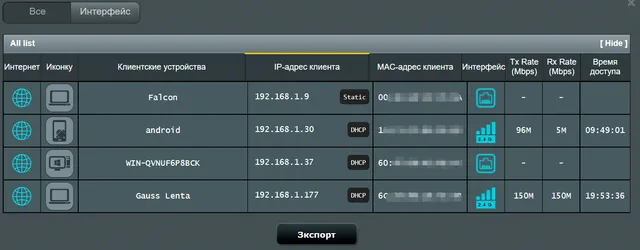
Если вы не уверены, какие устройства являются законными, вы можете проверить MAC-адреса доверенных устройств или просто отключить их от своего Wi-Fi. Также отключите устройства, подключенные к маршрутизатору через кабель Ethernet. Те, что остались, скорее всего, несанкционированные подключения.
Примечание: это только отключит эти устройства, но не заблокирует их.
Как выгнать кого-то из сети Wi-Fi
Есть несколько способов удалить нежелательное соединение:
- Измените пароль Wi-Fi и имя сети. Просто используйте надежный пароль и включите шифрование WPA2 для дополнительной защиты. Однако, это не самый удобный метод, поскольку вам придётся сообщить новый пароль всем доверенным пользователям и повторно ввести его на всех подключенных устройствах;
- Используйте настройки вашего роутера. Просто откройте панель управления маршрутизатором, введя его IP-адрес в браузер и выполните действия, описанные в разделе «Кто использует мой Wi-Fi». Отключите подозрительные подключения и немедленно измените пароль, чтобы эти пользователи не могли повторно подключиться;
- Включите фильтрацию MAC-адресов. Вы можете включить её в настройках вашего роутера, если он поддерживает эту опцию. У каждого устройства есть свой MAC-адрес. Таким образом, только пользователи с одобренными вами MAC-адресами смогут подключиться к вашей сети. Однако, технически подкованный пользователь может изменить MAC-адрес своего устройства, поэтому это не гарантирует полноценной защиты;
- Используйте стороннее приложение. Существует множество сторонних приложений для отслеживания нежелательных пользователей и их отключения. Однако, мы не рекомендуем их использование. Если вы это сделаете, убедитесь, что вы выбрали безопасное и уважаемое приложение, которое не собирает ваши данные и не отслеживает вашей активности в сети.
Как защитить свой Wi-Fi
Вы должны принять следующие меры предосторожности, чтобы сделать Wi-Fi более безопасным:
- Создайте гостевую сеть. Гостевая сеть изолирует все подключения от вашей основной сети. Гостевые пользователи не могут видеть устройства и личные данные, защищенные в частной сети;
- Используйте надёжный пароль и шифрование WPA2;
- Отключите трансляцию SSID, чтобы ваша система не сообщала всем о своём присутствии;
- Регулярно проверяйте настройки роутера на предмет подозрительных подключений. Обязательно отключите, когда заметите их;
- Не делитесь файлами и устройствами в сети, если вы заметили что-то подозрительное, пока проблема не будет решена;
- Не сообщайте свой пароль Wi-Fi людям, которым вы не доверяете;
- Меняйте пароль не реже одного раза в месяц или два.
- Используйте VPN.



